可以通过以下两种方式删除幻灯片页面:
1.在幻灯片预览面板中选择幻灯片页面,然后单击“移除当前”按钮 。
。
2.右键单击幻灯片预览面板中的幻灯片页面,然后单击上下文菜单中的“删除当前幻灯片页面”。
可以通过以下两种方式删除幻灯片页面:
1.在幻灯片预览面板中选择幻灯片页面,然后单击“移除当前”按钮 。
。
2.右键单击幻灯片预览面板中的幻灯片页面,然后单击上下文菜单中的“删除当前幻灯片页面”。
可以通过以下两种方式来调整幻灯片页面顺序:
1.从“幻灯片预览”面板中,拖放幻灯片预览缩略图以重新排列幻灯片页面。

2.右键单击幻灯片预览缩略图,然后单击“上移”或“下移”。
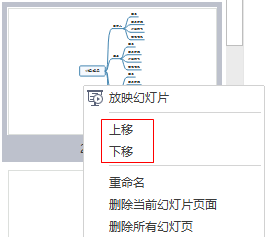
创建幻灯片后,幻灯片预览面板将自动打开。 您可以通过单击幻灯片选项卡上的“幻灯片预览”按钮 来关闭或重新打开幻灯片预览面板。 在幻灯片预览面板中单击幻灯片缩略图,您可以在主窗口中预览完整幻灯片页面。 点击顶部的关闭按钮关闭
来关闭或重新打开幻灯片预览面板。 在幻灯片预览面板中单击幻灯片缩略图,您可以在主窗口中预览完整幻灯片页面。 点击顶部的关闭按钮关闭 ,完整的幻灯页预览。
,完整的幻灯页预览。

可以通过以下方式给幻灯片页面命名:
1.从幻灯片预览面板中选择幻灯片页面,单击“幻灯片”选项卡或幻灯片预览面板上的“重命名”按钮 ,然后输入幻灯片页面名称。
,然后输入幻灯片页面名称。
2.鼠标双击幻灯片页面的当前名称以重命名。
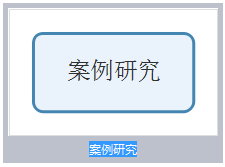
3.右键单击幻灯片预览面板中的幻灯片页面,然后单击上下文菜单中的“重命名”,看到其当前名称变为蓝色,输入新的幻灯片页面名称。
创建幻灯片后,可以向幻灯片中添加任何分支或主题作为幻灯片页面。
1.从幻灯片预览面板,选择需要添加新页面的幻灯片;
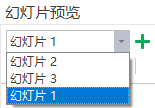
2.在思维导图上选择分支或主题,然后单击“幻灯片”选项卡下的“添加幻灯片”按钮 ;也可以右键单击分支或主题,然后选择“从所选主题创建幻灯片”选项。
;也可以右键单击分支或主题,然后选择“从所选主题创建幻灯片”选项。
3.新的幻灯片页面添加成功后,可以在左侧的幻灯片预览面板中进行预览。
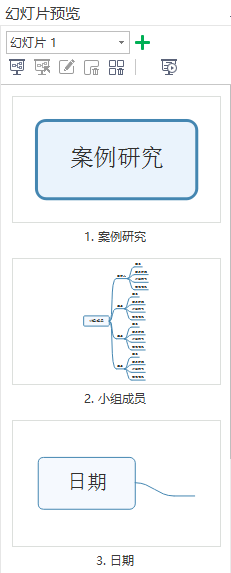
如果不想MindMaster自动创建幻灯片,用户可以手动创建幻灯片,并选择要添加到幻灯片中的分支或主题。
1.在“幻灯片”选项卡下,点击“+新幻灯片”;
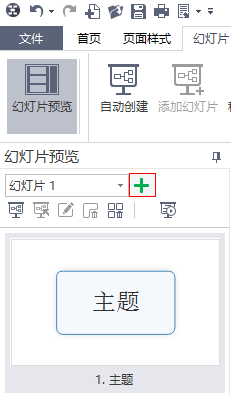
2.在弹出的对话框里输入新建幻灯片的名称,点击“确认”;
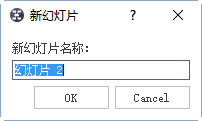
3.新幻灯片创建完成。
MindMaster可以根据思维导图分支创建一组幻灯片,只需点击一下鼠标, 所有幻灯片页面都会按照导图分支分支逐个自动生成内容。
1.在“幻灯片”选项卡下,点击“自动创建”按钮 ;
;
2.自动创建幻灯片后,您可以在幻灯片预览面板上看到自动创建幻灯片的缩略图。 第一张幻灯片是中心主题,其余的幻灯片是分支。
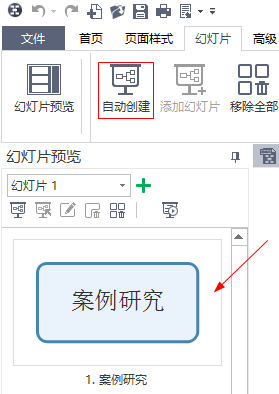
1.选中“中心主题”;
2.在右侧栏的“分支”系列,可以调节分支的样式、填充颜色、线条颜色、线条样式、连接线样式、箭头样式和虚线样式。
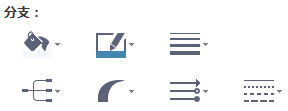
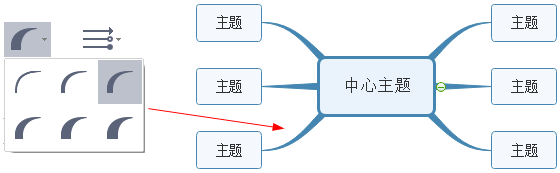
1.选中目标分支的父主题;
2.在右侧栏的“分支”系列,可以调节分支的样式、填充颜色、线条颜色、线条样式、连接线样式、箭头样式和虚线样式。
注意:
分支的线条颜色会改变连接线的颜色和整个分支里所有主题形状的线条颜色。
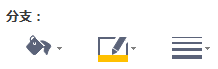
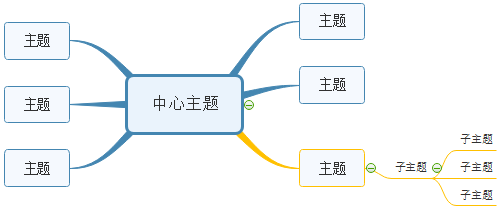
1.单击选中一个目标主题或多个目标主题;
2.在右侧栏的“字体”系列,可以调节主题文本的字体类型、字体大小、对齐、项目符号、粗体、斜体、下划线、行间距和文本颜色。
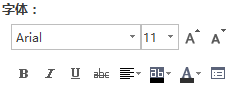
点击下列按钮来应用上述的字体效果:
 将选中的文本加粗;
将选中的文本加粗;
 将选中的文本斜体;
将选中的文本斜体;
 给选中的文本加下划线;
给选中的文本加下划线;
 在选中的文本中间加一道横线;
在选中的文本中间加一道横线;
 为选中的文本设置对齐格式;
为选中的文本设置对齐格式;
 为选中的文本添加底纹;
为选中的文本添加底纹;
 改变选中文本的字体颜色;
改变选中文本的字体颜色;
 增大选中文本的字体;
增大选中文本的字体;
 减小选中文本的字体;
减小选中文本的字体;
1.选中目标主题;
2. 在右侧栏的“主题”系列,可以调节线条样式、宽度、虚线样式和圆角样式。

点击“线条样式”按钮 ,在下拉列表里选择合适合适的线条样式。
,在下拉列表里选择合适合适的线条样式。
点击“线条宽度”按钮,在 下拉列表里选择合适合适的线条宽度。
下拉列表里选择合适合适的线条宽度。
点击“虚线样式”按钮,在 下拉列表里选择合适合适的虚线样式。
下拉列表里选择合适合适的虚线样式。
点击“圆角”按钮,在 下拉列表里选择合适合适的圆角样式。
下拉列表里选择合适合适的圆角样式。